Wie löscht man einen Facebook- Account, ohne Fotos und Kontakte zu verlieren?
Lesen Sie, wie Sie Ihr eigenes Facebook-Konto oder eine damit verknüpfte separate Unternehmensseite schnell deaktivieren oder löschen können, nachdem Sie die Daten auf einem Gerät Ihrer Wahl gespeichert haben.

- Unterschiede zwischen dem Deaktivieren und Löschen Ihres «Facebook-Kontos»
- Deaktivierung des Netzwerkkontos «Facebook»
- Wie löscht man den gesamten Facebook-Account und die Daten gehn dabei nicht verloren?
- Wie löscht man eine verknüpfte «Facebook-Seite», ohne Informationen zu verlieren?
- Schlussfolgerung
- Fragen und Antworten
- Bemerkungen
Unterschiede zwischen dem Deaktivieren und Löschen Ihres «Facebook-Kontos»
Im sozialen Netzwerk von «Facebook» gibt es die Möglichkeit, ein Benutzerkonto vorübergehend zu deaktivieren und vollständig zu löschen. Der Unterschied zwischen ihnen wird in dem folgenden Unterschied ausgedrückt. Nach der Deaktivierung funktioniert das Konto nicht mehr und Benutzer von Drittanbietern können das Profil des Benutzers auf «Facebook» nicht mehr sehen. Diese Option lässt jedoch alle Daten und veröffentlichten Materialien ohne Löschung und ermöglicht es Ihnen, die «Facebook Messenger-Netzwerkanwendung» zum Chatten mit Freunden zu verwenden. Später kann der Benutzer sein Konto bei Bedarf jederzeit aktivieren.
Wenn Sie ein Konto löschen, können Sie das Konto nicht mehr reaktivieren. Alle Inhalte werden gelöscht, ohne dass eine spätere Wiederherstellung möglich ist. Die Anmeldung bei Konten anderer Netzwerkressourcen mithilfe der Aktivierungsoption für die Facebook-Anmeldung (z. B. Spotify und Pinterest) wird geschlossen. Das Löschen des Facebook-Profils führt außerdem zum Verlust der Kommunikationsanwendung «Facebook Messenger» und der gesamten Korrespondenz.
Wenn Sie die Verwendung von Facebook nur für eine Weile unter Beibehaltung der Eigenschaften von «Facebook Messenger» beenden möchten, müssen Sie die Deaktivierungsmethode verwenden. Sofern Sie das soziale Netzwerk nicht weiter nutzen möchten, kann Ihr «Facebook-Account-Profil» unwiederruflich gelöscht werden.
| Kriterium | Deaktivierung des Kontos | Löschung des Kontos |
|---|---|---|
| Profilzugang | Temporär, Profil ist verborgen, aber wiederherstellbar | Dauerhafte Löschung, keine Wiederherstellung möglich |
| Nachrichten und Daten | Nachrichten bleiben für Freunde verfügbar | Alle Daten, einschließlich Nachrichten, werden gelöscht |
| Messenger | Messenger bleibt weiterhin aktiv | Messenger wird gelöscht |
| Aktivität | Einige Daten (z.B. Kommentare) bleiben sichtbar | Alle Nutzerdaten werden von der Plattform entfernt |
| Löschzeit | Sofort | Die Löschung dauert bis zu 30 Tage |
| Wiederherstellung | Das Konto kann durch erneutes Einloggen reaktiviert werden | Wiederherstellung ist nach der Löschung nicht möglich |

📸 Wiederherstellung von Fotos von der Festplatte 💽 eines Computers oder Laptops nach dem Löschen
Deaktivierung des Netzwerkkontos «Facebook»
Das Verfahren zum Deaktivieren eines Kontos im sozialen Netzwerk von Facebook ist einfach und der Benutzer muss mehrere einfache Schritte ausführen.
Schritt 1. Öffnen Sie die Seite des sozialen Netzwerks «Facebook» in einem Webbrowser und melden Sie sich mit Ihren Registrierungsdaten, die Sie bei der Erstellung des Profils angegeben haben, bei Ihrem Konto an.
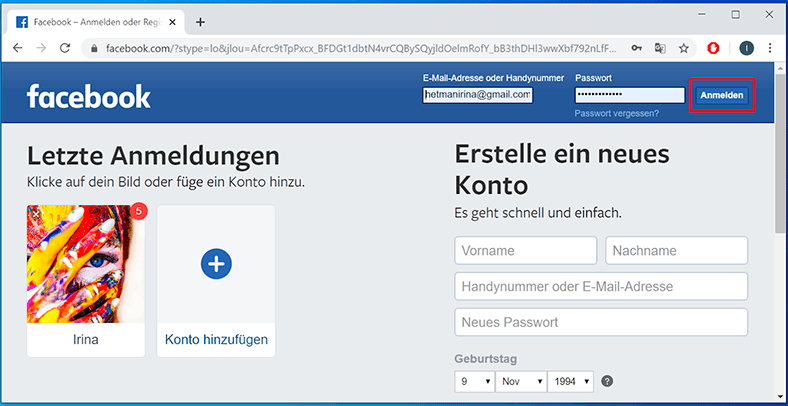
Schritt 2. Klicken Sie in der oberen rechten Ecke der sich öffnenden Seite auf die in Form eines Dreiecks dargestellte Schaltfläche und öffnen Sie das Untermenü, in dem Sie unter den verfügbaren Optionen den Abschnitt «Einstellungen» auswählen.
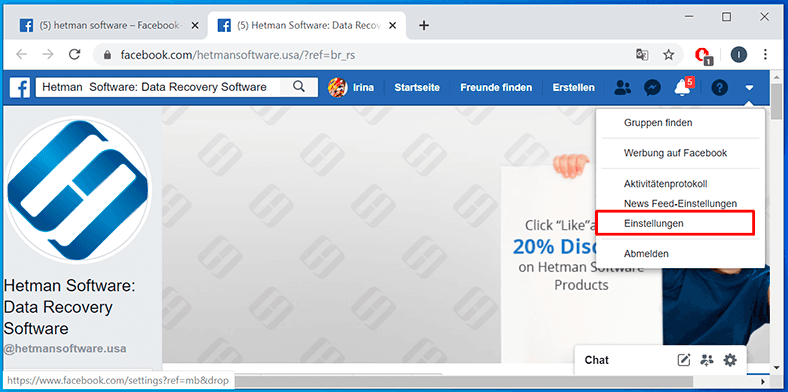
Schritt 3. Wechseln Sie auf der Seite mit den Kontoeinstellungen im linken Seitenbereich zum Abschnitt «Deine Facebook-Informationen». Wählen Sie dann im zentralen Bereich aus den vorgeschlagenen Optionen den Abschnitt «Deaktivierung und Löschung» aus, indem Sie auf die gesamte Zeile klicken oder auf «Ansehen» klicken.
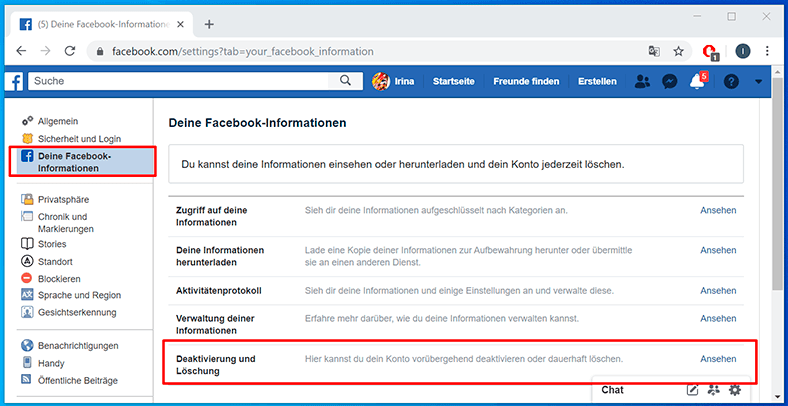
Schritt 4. Suchen Sie auf der Seite zum dauerhaften Löschen des Kontos in der Tabelle den Abschnitt «Konto deaktivieren», um den Zugriff auf Messenger zu erhalten und klicken Sie auf die Schaltfläche «Weiter und Konto deaktivieren».
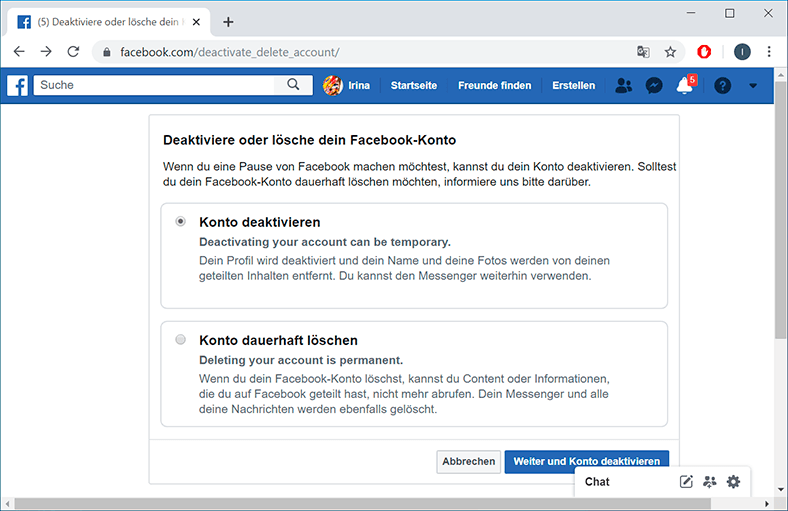
Schritt 5. Um die versehentliche Ausführung der Deaktivierung des Benutzerkontos oder die Ausführung von vorsätzlichen böswilligen Handlungen durch Dritte auszuschließen, werden Sie vom Facebook-Kontrolldienst für soziale Netzwerke aufgefordert, das aktuelle Kennwort für das Konto erneut einzugeben und anschließend auf die Schaltfläche «Weiter» zu klicken, um Ihre Auswahl zu bestätigen.
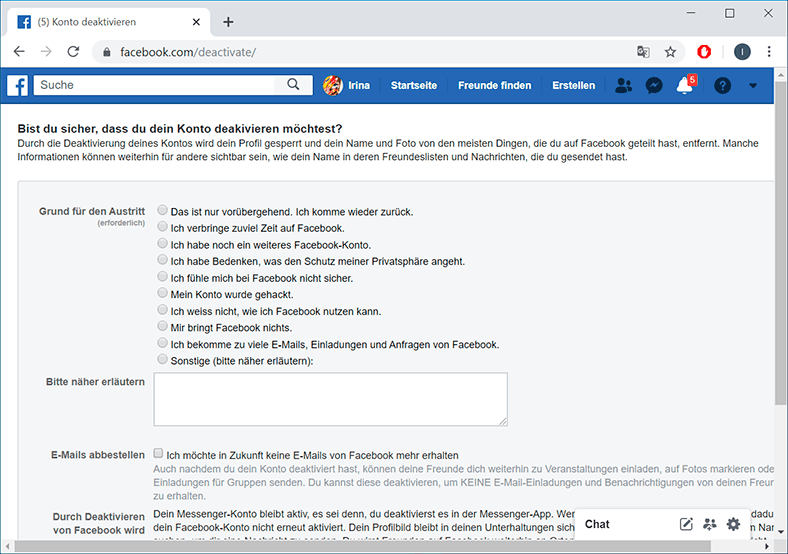
Schritt 6. Überprüfen Sie auf der letzten Seite zum Deaktivieren des Kontos die erforderlichen Parameter (setzen Sie beispielsweise das Auswahlkennzeichen («Häckchen») neben dem Abschnitt «Messenger», wenn Sie weiterhin mit ihm kommunizieren möchten) und klicken Sie dann auf die Schaltfläche «Deaktivieren», um die Kontosperrung und Löschung abzuschließen Ihren Namen und Fotos aus den meisten Materialien, die Sie auf Facebook geteilt haben.
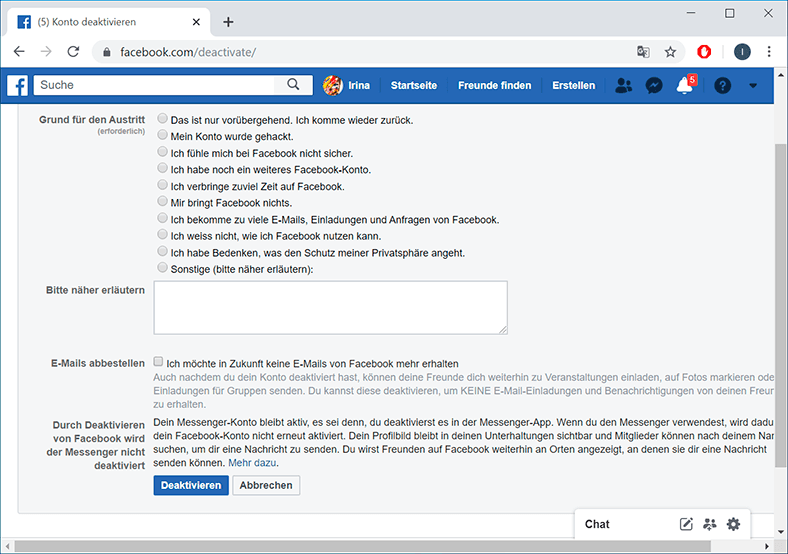
Wenn das Konto wieder in den aktiven Zustand versetzt werden muss, wiederholen Sie einfach den gesamten Schritt-für-Schritt-Algorithmus, und schalten Sie Ihr Konto wieder ein. Die Funktionalität und der Zugriff auf alle Daten werden vollständig wiederhergestellt.
Wie löscht man den gesamten Facebook-Account und die Daten gehn dabei nicht verloren?
Bevor Sie direkt mit der Löschung des Profils des Facebook-Kontos für soziale Netzwerke fortfahren, müssen Sie einen Vorgang ausführen, mit dem Sie nach Belieben wichtige Benutzerdaten für ihn speichern können. Zu diesem Zweck sieht der schrittweise Algorithmus wie folgt aus.
Schritt 1. Gehen Sie in einem beliebigen Webbrowser auf die Facebook-Seite und melden Sie sich über den entsprechenden Button in Ihrem Account-Profil an.
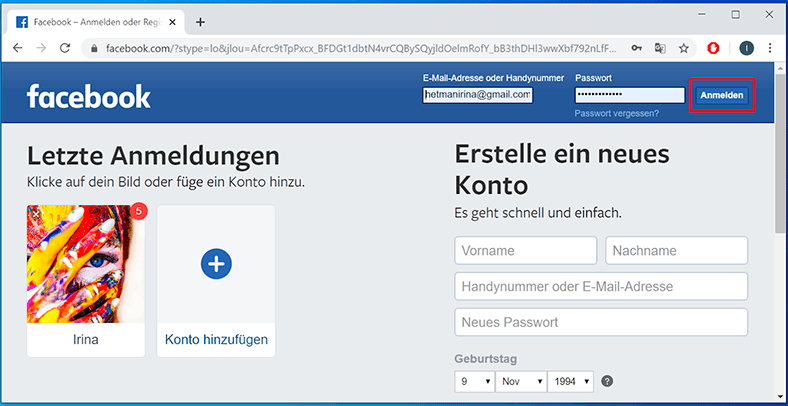
Schritt 2. Wiederholen Sie die Schritte, um zur Seite mit den Kontoeinstellungen zu gelangen, indem Sie auf die Schaltfläche in Form eines Dreiecks in der oberen rechten Ecke der «Facebook-Seite» klicken und den entsprechenden Abschnitt auswählen.
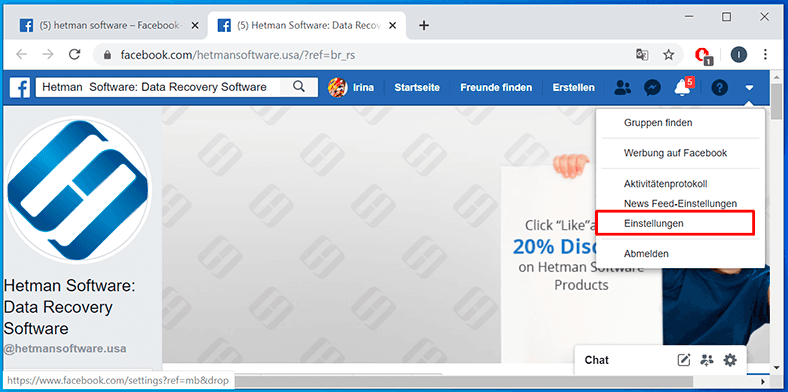
Schritt 3. Gehen Sie im linken Seitenbereich zum Abschnitt «Deine Facebook-Informationen», in dem eine Liste der verfügbaren Aktionen mit Ihren Daten angezeigt wird. Wählen Sie den Abschnitt «Deine Informationen herunterladen» im zentralen Bereich aus, indem Sie auf den Textlink «Ansicht» klicken oder einfach auf den Abschnitt klicken.
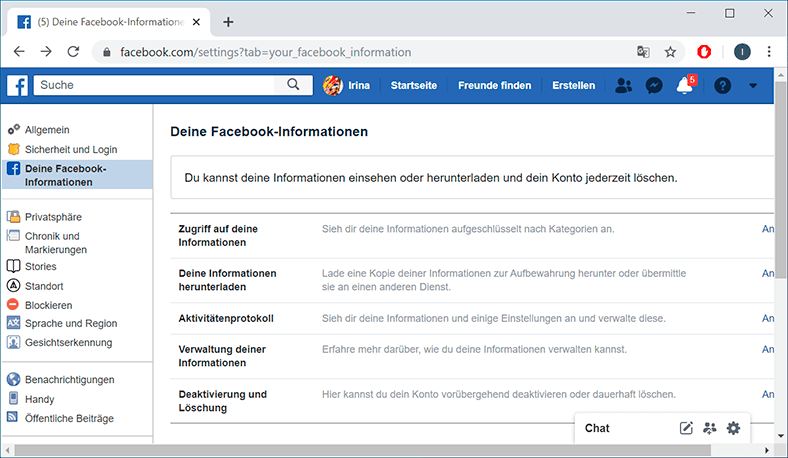
Schritt 4. Auf der Download-Seite für Benutzerinformationen wird eine ziemlich lange Liste aller möglichen Kategorien angezeigt, in denen Benutzer bestimmte Aktionen im sozialen Netzwerk von Facebook ausgeführt haben und Informationen gespeichert werden können. Die Liste enthält eine vollständige Sammlung von Daten, die auf die Facebook-Server hochgeladen wurden, z. B. den Nachrichtenverlauf von Facebook Messenger, hinzugefügte Fotos und Videos, einen vollständigen Satz von Veröffentlichungen und Kommentaren, Kontaktlisten, Freunde und Abonnenten, den Zahlungsverlauf und eine Reihe anderer Informationen direkt mit dem Konto verbunden, einschließlich vollständiger Profilinformationen. Wählen Sie die Abschnitte auf der Seite aus, die Sie speichern möchten. Wenn der Benutzer beispielsweise nur an einem bestimmten Abschnitt «Fotos und Videos» interessiert ist, deaktivieren Sie alle anderen Kategorien. Oder verwenden Sie bei Bedarf den Textlink «Alle auswählen», um alle möglichen Kontoprofildaten zu speichern.
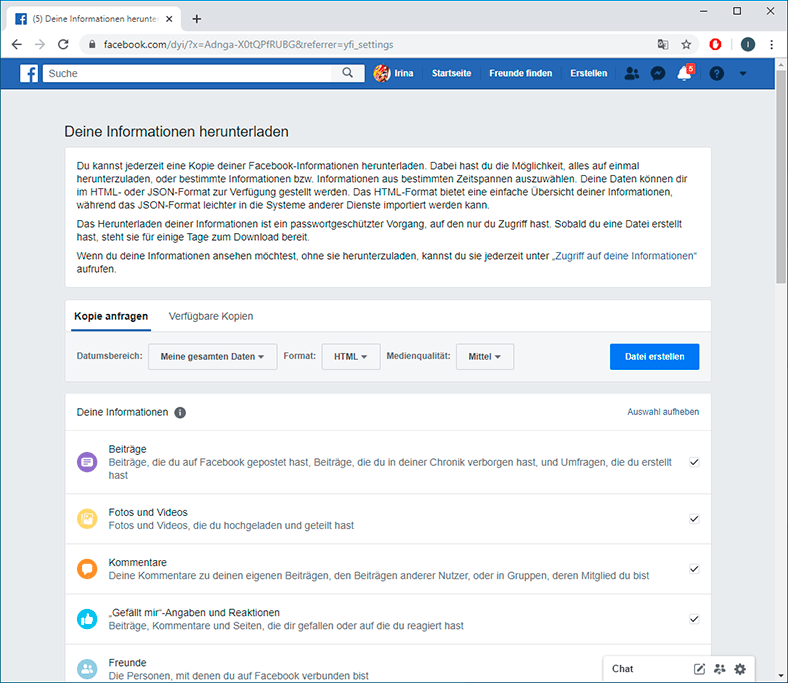
Klicken Sie nun auf die Schaltfläche «Datei erstellen» oberhalb der Informationstabelle. Facebook leitet die Datenerhebung ein und bereitet sie für den späteren Download als Archivdatei vor. Je nach Informationsmenge kann der gesamte Vorgang einige Minuten bis einige Stunden dauern. Benutzer können das soziale Netzwerk Facebook schließen, während die Aufbereitung der Benutzerdaten läuft. Und sobald sie zum Download bereitstehen, sendet Facebook eine Benachrichtigung, die im entsprechenden Panel angezeigt wird.
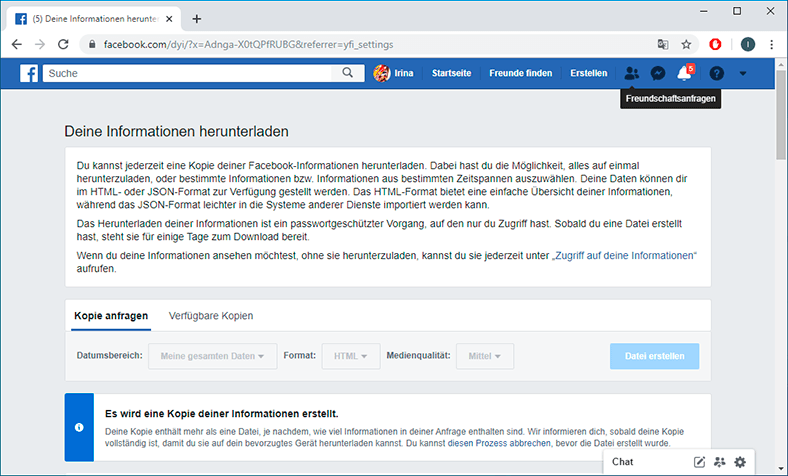
Schritt 5. Laden Sie die vom sozialen Netzwerk «Facebook» erstellte Datei auf der Registerkarte «Verfügbare Dateien» der Seite «Herunterladen Ihrer Informationen» herunter, indem Sie einfach auf die Schaltfläche «Herunterladen» klicken.
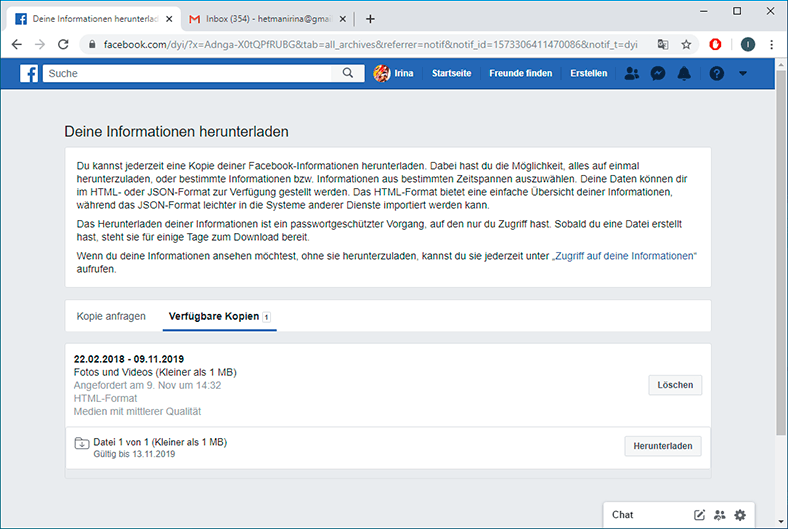
Aus Sicherheitsgründen werden Sie von Facebook aufgefordert, Ihr Passwort erneut einzugeben, um den Besitz des Kontos zu bestätigen.
Jetzt entpacken, öffnen und sicherstellen, dass dort alle markierten Datenkategorien vorhanden sind. Als eine Art Download haben wir beispielsweise das Dateiformat «HTML» notiert. Da eine Kategorie «Fotos und Videos» ausgewählt wurde, enthält der Katalog nur eine verallgemeinernde «HTML-Datei» und einen Ordner mit hochgeladenen Fotos und Videos.
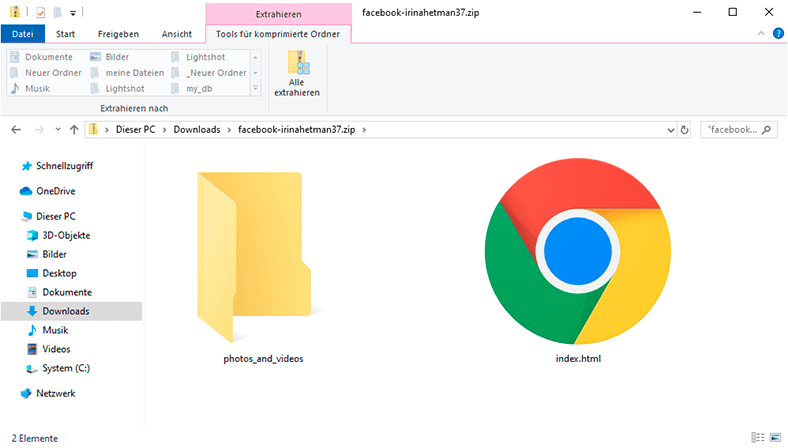
Nachdem alle Daten gespeichert wurden, die für die Benutzer von besonderer Bedeutung sind, können Sie das Profil Ihres Facebook-Kontos löschen. Gehen Sie hierzu folgendermaßen vor.
Schritt 1. Kehren Sie zur Seite «Einstellungen» im Bereich «Deine Facebook-Informationen» zurück und wählen Sie im zentralen Bereich den Bereich «Deaktivierung und Löschung» aus. Klicken Sie mit der linken Maustaste darauf oder klicken Sie auf «Ansehen».
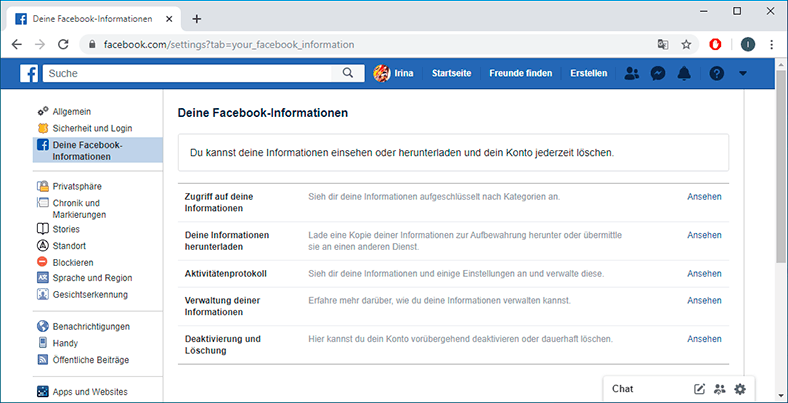
Schritt 2. Da die Benutzerdaten gespeichert wurden, können Sie sich über deren Verlust keine Sorgen machen und einfach Konto löschen. Gehen Sie mit dem Schieberegler der Bildlaufleiste zum Ende der Seite «Konto dauerhaft löschen» und klicken Sie auf die Schaltfläche «Konto löschen».
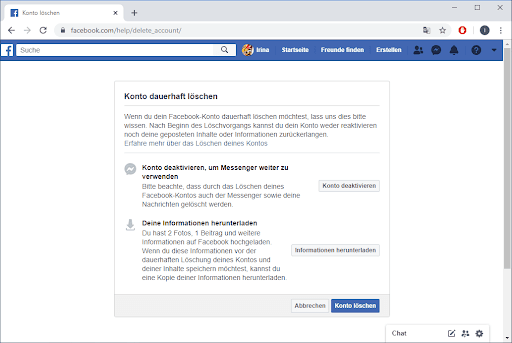
Schritt 3. «Facebook» fordert Sie auf, den Löschvorgang zu bestätigen und das Kennwort für den Zugriff auf das Konto einzugeben. Nachdem Sie das entsprechende Feld ausgefüllt haben, wird eine Warnmeldung über die geplante Entfernung des Benutzerkontos in 30 Tagen angezeigt. Klicken Sie auf die Schaltfläche «Konto löschen» und der Deinstallationsvorgang wird gestartet.
Anmerkung. «Facebook» wird vor Ablauf der angegebenen dreißig Tage nichts aus dem Konto löschen, so dass der Benutzer jederzeit zu seinem Konto zurückkehren und die Löschung stoppen kann, wenn dies erforderlich ist.
Wie löscht man eine verknüpfte «Facebook-Seite», ohne Informationen zu verlieren?
Um die verlinkte Seite eines Unternehmens im sozialen Netzwerk von Facebook zu entfernen, müssen eine Reihe von Aktionen ausgeführt werden, deren schrittweiser Algorithmus wie folgt dargestellt wird.
Schritt 1. Wiederholen Sie den Vorgang zum Einloggen in das Facebook-Konto auf der Seite des sozialen Netzwerks in einem beliebigen Webbrowser, indem Sie die entsprechenden Felder mit Registrierungsdaten ausfüllen und die Eingabetaste drücken.
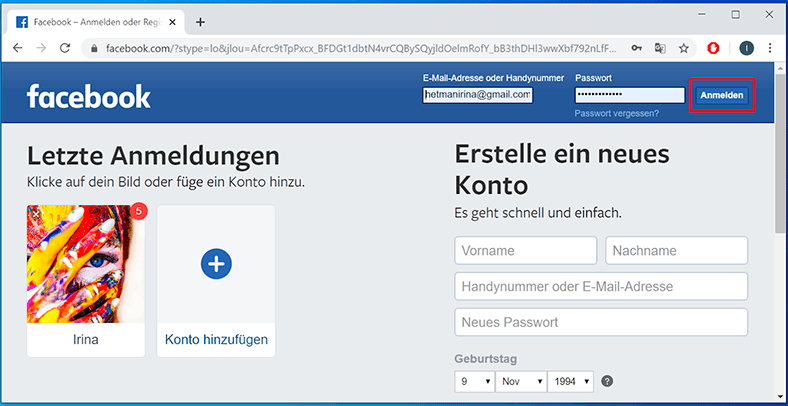
Schritt 2. Gehen Sie nun zu der Seite der Firma, die Sie löschen möchten. Wählen Sie dann im Hauptmenü der Multifunktionsleiste der sich öffnenden Seite den Abschnitt «Einstellungen» mit den möglichen Optionen aus.
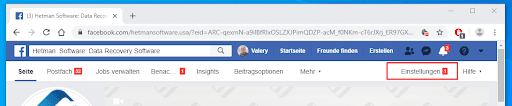
Schritt 3. In diesem Abschnitt werden alle verfügbaren Seiteneinstellungen in Kategorien angezeigt. Senken Sie den Schieberegler für die Bildlaufleiste auf den unteren Rand der Seite und wählen Sie den Abschnitt «Seite herunterladen» im zentralen Block der allgemeinen Einstellungen aus, indem Sie darauf klicken oder den Textlink «Bearbeiten» verwenden.
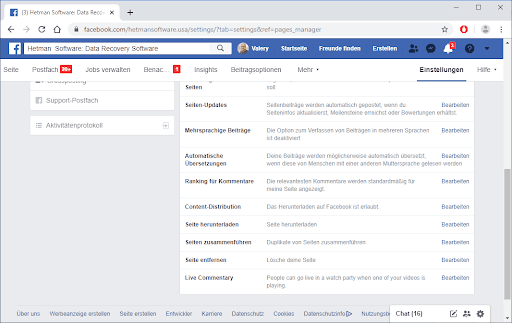
Schritt 4. Im ausgewählten Bereich wird der angehängte Textlink «Seite herunterladen» geöffnet, über den Sie Kopien von Veröffentlichungen, Fotos, Videos und allen auf der Seite enthaltenen Informationen erhalten.
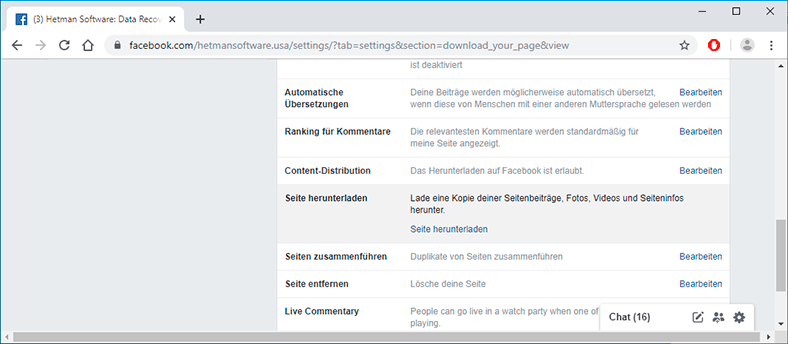
Schritt 5. Nach dem Klicken auf den Link wird die Seite zum Laden von Benutzerinformationen geöffnet, die in separate Kategorien unterteilt ist. Wählen Sie die gewünschten Daten aus, indem Sie das Auswahlkennzeichen (Häckchen) in den Zellen gegenüber den entsprechenden Kategorien setzen, oder verwenden Sie den Textlink «Alle auswählen», wenn Sie den gesamten Datensatz speichern möchten. Die Informationen auf der Unternehmensseite enthalten deutlich weniger Kategorien als das Benutzerkonto-Profil. Hier sind nur die Optionen «Veröffentlichungen», «Fotos und Videos», «Ereignisse», «Seitenprofilinformationen», «Andere Aktivitäten auf der Seite» und «Seiteneinstellungen» verfügbar.
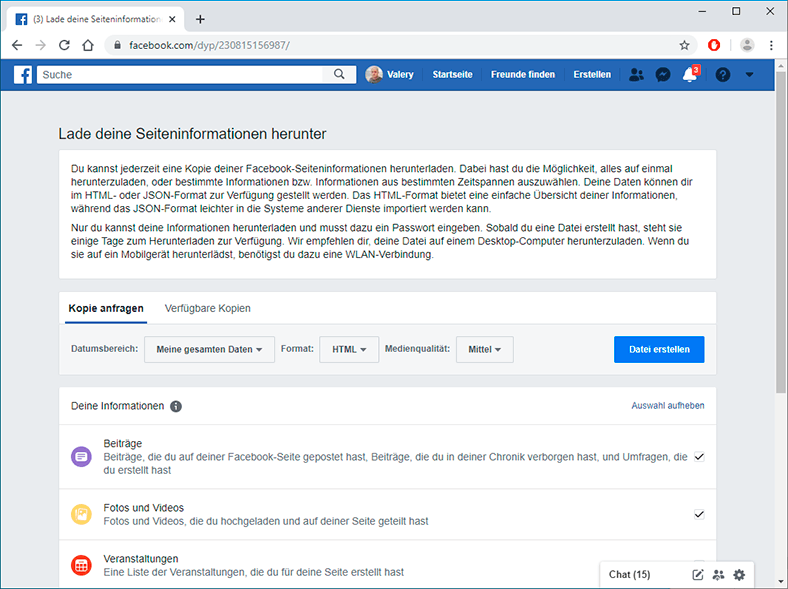
Klicken Sie nun auf den Button «Datei erstellen» oberhalb der Informationstabelle und warten Sie auf die Benachrichtigung «Facebook» über die Bereitschaft der Archivdatei zum Download im entsprechenden Panel.
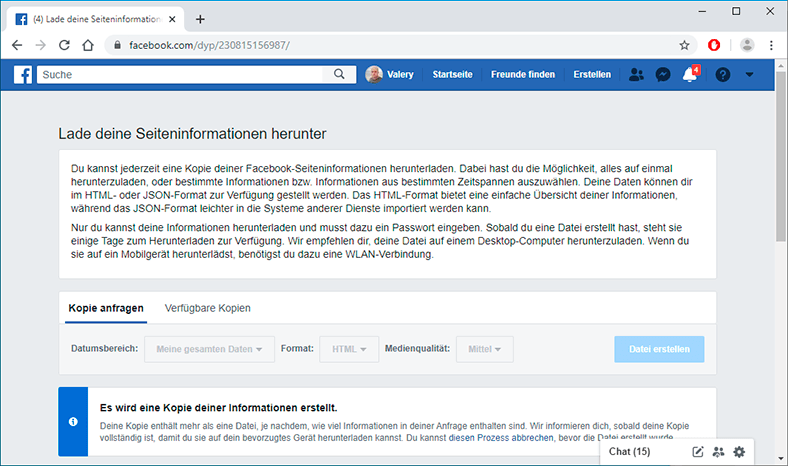
Schritt 6. Laden Sie das vorbereitete generierte Archiv mit einem einfachen Klick auf den die Schaltfläche «Herunterladen» auf Ihr Gerät herunter. Öffnen Sie dann die Archivdatei und überprüfen Sie die Verfügbarkeit und Vollständigkeit der gesammelten Informationen.
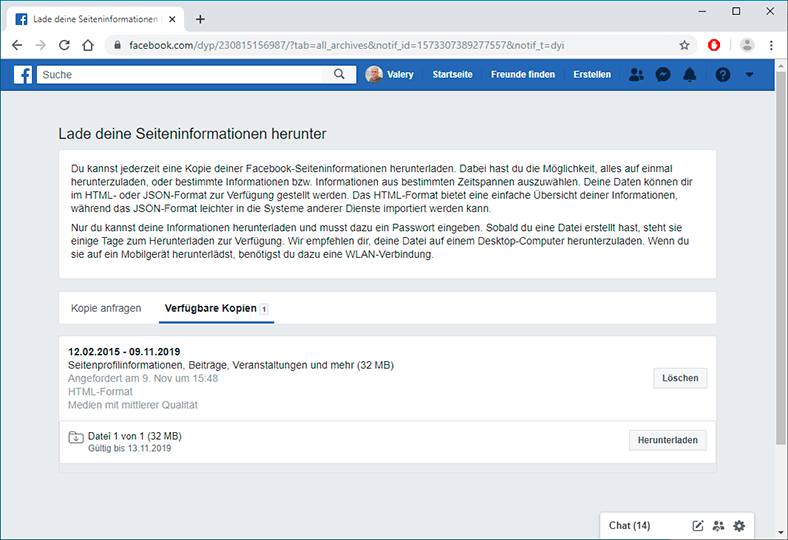
Schritt 7. Nachdem Sie sich visuell mit den erhaltenen Informationen vertraut gemacht haben, öffnen Sie die Einstellungsseite erneut und wählen Sie den Abschnitt «Seite löschen» in der Zentraleinheit aus, indem Sie einfach darauf klicken oder auf den entsprechenden Textlink «Bearbeiten» klicken.
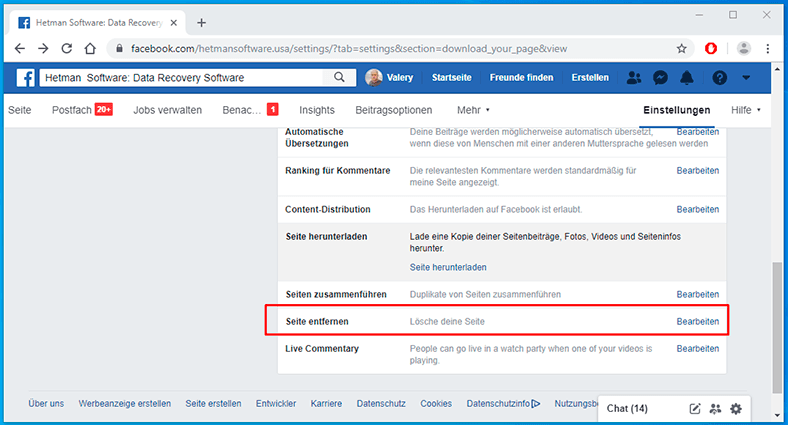
Schritt 8. Im Bereich «Seite entfernen» wird der Textlink «Seite mit Firmennamen löschen» angezeigt. Klicken Sie auf, um den Löschvorgang zu starten.
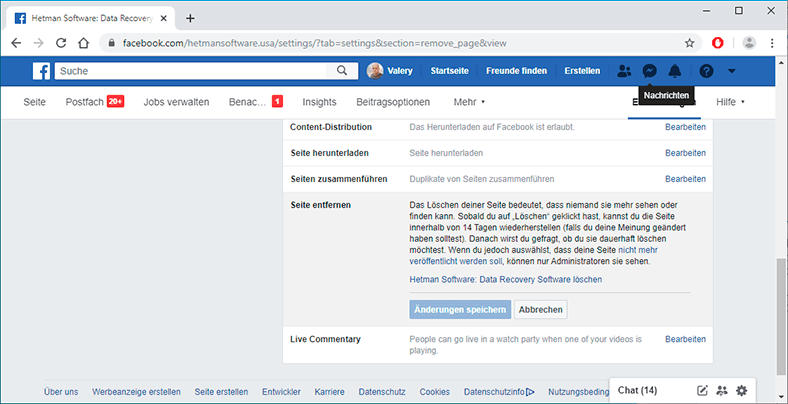
Hinweis. Dem Benutzer wird ein Zeitintervall von vierzehn Tagen zur Verfügung gestellt, in dem er die Seite gegebenenfalls vollständig wiederherstellen kann.
Schlussfolgerung
Das soziale Netzwerk Facebook vereint Nutzer in unterschiedlichen Interessengruppen und bietet ihnen nicht nur die Möglichkeit, neue Kontakte für die Kommunikation zu finden, sondern auch vielfältige Informationen auszutauschen und auf Distanz in Kontakt zu bleiben. Die häufigen Skandale im Zusammenhang mit der Übermittlung personenbezogener Daten von Nutzern durch Facebook an Drittunternehmen und interessierte Stellen sowie Fälle massiver Weitergabe personenbezogener Daten registrierter Nutzer beeinträchtigten jedoch die Glaubwürdigkeit von Facebook und ließen die Nutzer möglicherweise darüber nachdenken, ihren eigenen Konto aus dem sozialen Bereich zu löschen Netzwerke, um solche Situationen in Zukunft zu verhindern.
Mit dem in unserem Artikel vorgestellten Wissen können Benutzer problemlos ihr Konto vorübergehend deaktivieren, um den Zugriff auf die Anwendung für Sofortnachrichten und Facebook Messenger-Videos zu verlassen, und die Unternehmensseite oder das persönliche Konto vollständig löschen, nachdem sie zuvor auf ihrem Gerät gespeichert wurden Kopie aller im sozialen Netzwerk Facebook erstellten oder erhaltenen Informationen.
Möchten Sie die Einsicht in die Geschichte der besuchten Webseiten nehmen? Brauchen Sie ein Programm für die Analyse der Geschichte der Browser von Google Chrome, Mozilla Firefox, Microsoft Edge, Internet Explorer oder Opera? Haben Sie eine entfernte Geschichte der Besuche der Webseiten wiederherzustellen oder in die fremde Korrespondenz in den sozialen Netzwerken Facebook, Twitter, Instagram Einsicht zu nehmen? – Programm für die Einsicht in die Geschichte der besuchten Webseiten in Browser.

Dateiwiederherstellung von einer Speicherkarte einer Kamera📸, eines Telefons📱, eines Camcorders📹





Ja, es gibt viele Alternativen zu Facebook, die Fotos und Kontakte verwalten und teilen können. Einige dieser Alternativen sind:
1. Instagram – Eine beliebte Plattform, die es Benutzern ermöglicht, Fotos und Videos zu teilen.
2. Twitter – Eine weitere beliebte Social-Media-Plattform, die es Benutzern ermöglicht, kurze Nachrichten und Links zu teilen.
3. Flickr – Eine Foto-Sharing-Website, die es Benutzern ermöglicht, Fotos und Videos zu teilen.
4. Google+ – Eine Social-Media-Plattform, die es Benutzern ermöglicht, Fotos und Videos zu teilen.
5. LinkedIn – Eine Business-Networking-Website, die es Benutzern ermöglicht, Kontakte zu knüpfen und zu verwalten.
6. Pinterest – Eine Plattform, auf der Benutzer Bilder und Ideen teilen können.
1. Sichern Sie Ihre Daten regelmäßig: Sichern Sie Ihre Fotos und Kontakte regelmäßig auf einem externen Speichermedium wie einer externen Festplatte oder einem USB-Stick.
2. Nutzen Sie Cloud-Dienste: Einige Cloud-Dienste bieten die Möglichkeit, Fotos und Kontakte automatisch zu sichern. Dadurch können Sie auch dann auf Ihre Daten zugreifen, wenn Ihr Gerät verloren geht oder beschädigt wird.
3. Verwenden Sie Backup-Software: Mit spezieller Backup-Software können Sie Ihre Daten regelmäßig sichern und so den Verlust von Fotos und Kontakten vermeiden.
4. Erstellen Sie Sicherungskopien: Wenn Sie mehrere Geräte verwenden, erstellen Sie Sicherungskopien Ihrer Fotos und Kontakte auf allen Geräten, damit Sie immer eine Kopie haben, falls eines der Geräte verloren geht oder beschädigt wird.
5. Verwenden Sie ein Passwort: Stellen Sie sicher, dass Ihre Geräte mit einem starken Passwort geschützt sind, damit niemand Zugriff auf Ihre Fotos und Kontakte erhält.